Thông tin liên hệ
- 036.686.3943
- admin@nguoicodonvn2008.info

Thao tác tạo biểu đồ Excel cũng rất đơn giản, được sử dụng thường xuyên trong Excel để biểu diễn nội dung dễ nhìn nhất. Ngoài việc tạo biểu đồ với 1 kiểu biểu đồ trong Excel thì chúng ta có thể kết hợp 2 biểu đồ trong Excel, phổ biến nhất là biểu đồ đường cột. Khi đó mỗi một biểu đồ sẽ biểu diễn số liệu khác nhau. Bài viết dưới đây sẽ hướng dẫn bạn vẽ biểu đồ đường cột trong Excel.
Bước 1:
Trước hết chúng ta tạo bảng số liệu trong Excel như bình thường. Sau đó bạn khoanh vùng nội dung và số liệu muốn tạo biểu đồ. Tiếp đến nhấn Insert rồi chọn biểu đồ Column để vẽ.
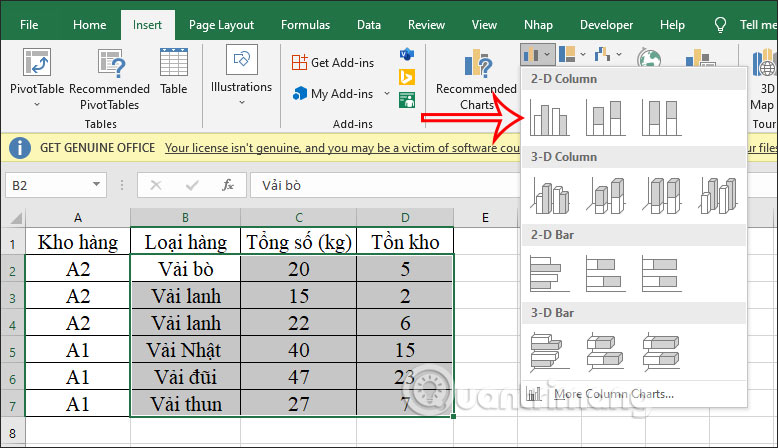
Bước 2:
Lúc này bạn sẽ nhìn thấy biểu đồ với 2 cột khác nhau. Chúng ta sẽ điều chỉnh lại kiểu biểu đồ 1 trong 2 cột, chẳng hạn ở đây là cột Tồn kho. Nhấn chuột phải vào cột Tồn kho rồi chọn tiếp Format Data Series.
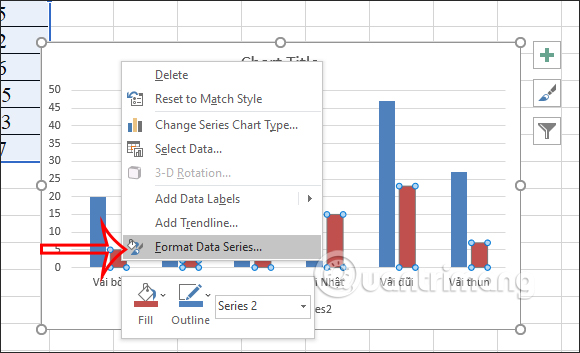
Bước 3:
Lúc này hiển thị giao diện Format Data Series, bạn nhấn vào Secondary Axis trong Plot Series On.
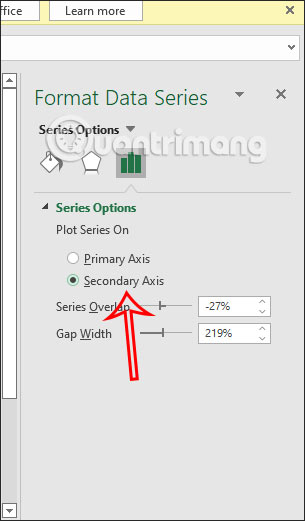
Kết quả cột biểu đồ đã được xếp chồng lên nhau như hình dưới đây.
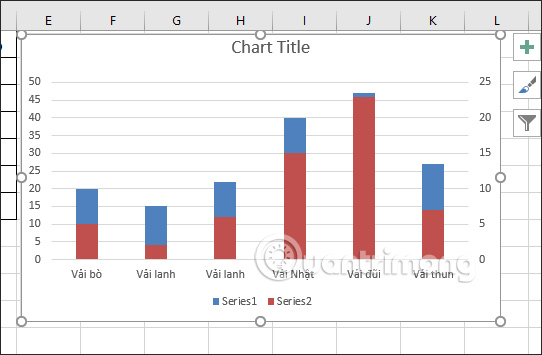
Bước 4:
Trong biểu đồ bạn tiếp tục nhấn chuột phải vào cột Tồn kho rồi chọn tiếp Change Series Chart Type.
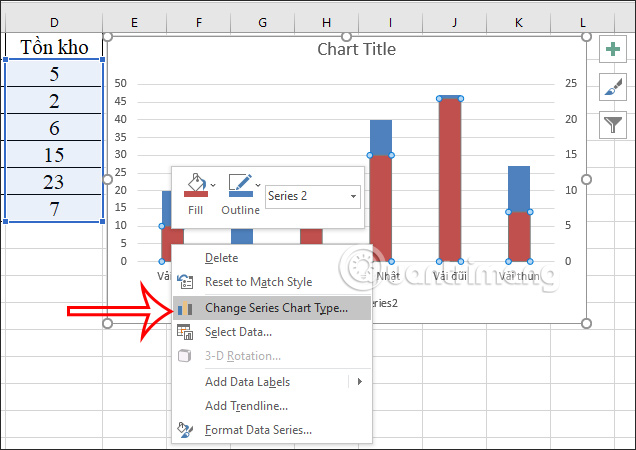
Bước 5:
Lúc này hiển thị giao diện điều chỉnh biểu đồ kết hợp. Trong cột tồn kho bạn nhấn vào kiểu biểu đồ Line with Markers để chuyển thành dạng biểu đồ đường có điểm đánh dấu tích. Nhấn OK để thay đổi lại kiểu biểu đồ mới cho cột dữ liệu đã chọn.
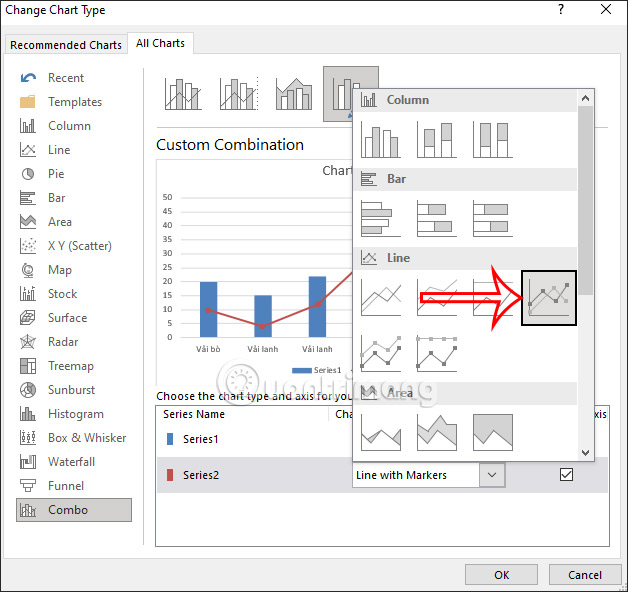
Kết quả chúng ta sẽ nhìn thấy biểu đồ cột đường như hình dưới đây.
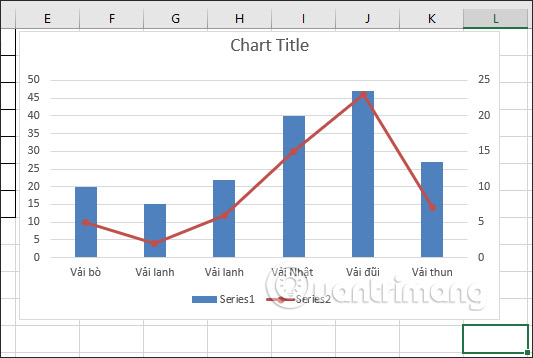
Nếu bạn có 3 cột số liệu thì chúng ta cũng sẽ chuyển sang dạng biểu đồ đường như những bước trên, khi bạn chỉ cần nhấn chọn vào cột số liệu đó trong biểu đồ để thay đổi.
Nguồn tin: Quantrimang.com
Ý kiến bạn đọc
Những tin mới hơn
Những tin cũ hơn
 Cách đưa ứng dụng ra màn hình máy tính Win 11
Cách đưa ứng dụng ra màn hình máy tính Win 11
 Cách cố định ảnh chèn trong Excel
Cách cố định ảnh chèn trong Excel
 Datetime trong Python
Datetime trong Python
 Hướng dẫn bật Hardware Accelerated GPU Scheduling Windows 11
Hướng dẫn bật Hardware Accelerated GPU Scheduling Windows 11
 Hướng dẫn ẩn mục Network trong File Explorer Windows 11
Hướng dẫn ẩn mục Network trong File Explorer Windows 11
 Chào ngày mới thứ 6, lời chúc thứ 6 vui vẻ
Chào ngày mới thứ 6, lời chúc thứ 6 vui vẻ
 Cách phục chế ảnh cũ bằng AI Gemini
Cách phục chế ảnh cũ bằng AI Gemini
 99+ Cap về bản thân, stt về bản thân hay, đáng suy ngẫm
99+ Cap về bản thân, stt về bản thân hay, đáng suy ngẫm
 3 công thức khiến bảng tính Excel của bạn liên tục chậm
3 công thức khiến bảng tính Excel của bạn liên tục chậm
 Quan điểm sống YOLO và lời cảnh tỉnh về sức khỏe tài chính
Quan điểm sống YOLO và lời cảnh tỉnh về sức khỏe tài chính
 Tự nhiên lại thấy nhớ
Tự nhiên lại thấy nhớ
 9 GNOME extension hữu ích ít được biết đến
9 GNOME extension hữu ích ít được biết đến
 Tạo và sử dụng các macro tự động trong Word 2010
Tạo và sử dụng các macro tự động trong Word 2010
 Cách thiết lập PSWindowsUpdate và UpdGUI để thoát khỏi sự phiền toái khi cập nhật Windows
Cách thiết lập PSWindowsUpdate và UpdGUI để thoát khỏi sự phiền toái khi cập nhật Windows
 Các hàm Python tích hợp sẵn
Các hàm Python tích hợp sẵn
 Tìm hiểu về Double Commander: Trình duyệt file nguồn mở miễn phí đánh bại Windows File Explorer
Tìm hiểu về Double Commander: Trình duyệt file nguồn mở miễn phí đánh bại Windows File Explorer
 Cách tạo khung viền trang bìa trong Word
Cách tạo khung viền trang bìa trong Word
 8 tính năng Windows mà bạn ước gì mình biết đến sớm hơn
8 tính năng Windows mà bạn ước gì mình biết đến sớm hơn
 6 ứng dụng ghi chú mã nguồn mở tốt nhất
6 ứng dụng ghi chú mã nguồn mở tốt nhất
